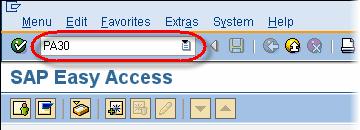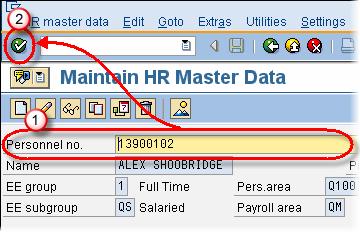SAP PA30 & PA20 – Stvaranje, promjena, kopiranje i brisanje infotipa
Kako izraditi Infotip
Korak 1) u SAP naredbeni redak, unesite transakciju PA30
Korak 2) U sljedećem SAP zaslon,
- Unesite broj osoblja
- Pritisnite gumb Enter
- Odaberite odgovarajuću karticu za prikaz povezanih Infotipova.
- Odaberite Infotype za koji želite stvoriti novi zapis.
Korak 3) Pritisnite gumb za izradu
Korak 4) U sljedećem SAP zaslon,
- Unesite datume početka i završetka za svoj novi zapis.
- Unesite podatke u polja. Provjerite jeste li unijeli podatke barem za obavezna polja
Korak 5) Pritisnite gumb za spremanje.
Zapis je stvoren!
Kako prikazati infotip
Korak 1) Za prikaz infotip u SAP, možete koristiti transakciju PA30 ili PA20.
Korak 2) u SAP naredbeni redak,
- Unesite transakciju PA20.
- Pritisnite gumb Unesi
Korak 3) U sljedećem SAP zaslon,
- Unesite broj osoblja
- Pritisnite gumb Enter
- Odaberite odgovarajuću karticu za prikaz povezanih Infotipova.
- Označite Infotype koji želite prikazati.
Korak 4) Pritisnite gumb Prikaz
Korak 5) Prikazuje se Infotype. Obavijest, SAP zasivlit će sva polja i nijedno polje se ne može mijenjati.
Kako promijeniti infotip
Korak 1) Za prikaz infotipa u SAP , možete koristiti transakciju PA30 ili PA20.
Korak 2) u SAP naredbeni redak, unesite transakciju PA30
Korak 3) U sljedećem SAP zaslon,
- Unesite broj osoblja
- Pritisnite gumb Enter
- Odaberite odgovarajuću karticu za prikaz povezanih Infotipova.
- Odaberite Infotype koji želite promijeniti.
Korak 4) Pritisnite gumb za promjenu
Korak 5) U sljedećem SAP zaslon,
- Održavajte sve promjene na postojećim Infotype poljima.
Korak 6) Pritisnite gumb za spremanje.
Zapis je promijenjen!
Kako kopirati infotip
Korak 1) u SAP naredbeni redak, unesite transakciju PA30
Korak 2) U sljedećem SAP zaslon,
- Unesite broj osoblja
- Pritisnite gumb Enter
- Odaberite odgovarajuću karticu za prikaz povezanih Infotipova.
- Odaberite Infotype koji želite kopirati.
Korak 3) Pritisnite gumb za kopiranje
Korak 4) U sljedećem SAP zaslon,
- Održavajte datume kako biste odredili valjanost novog zapisa
- Navedite sve promjene u novom zapisu.
Korak 5) Pritisnite gumb za spremanje.
Zapis je kopiran!
Kako izbrisati infotip
Korak 1) u SAP naredbeni redak, unesite transakciju PA30
Korak 2) U sljedećem SAP zaslon,
- Unesite broj osoblja
- Pritisnite gumb Enter
- Odaberite odgovarajuću karticu za prikaz povezanih Infotipova.
- Odaberite Infotype koji želite izbrisati.
Korak 3) Pritisnite gumb za brisanje
Korak 4) U sljedećem SAP zaslon,
- Ponovno kliknite gumb za brisanje
Korak 5) Pritisnite gumb Enter
Zapis je izbrisan!
Kako prikazati pregled infotipa
Korak 1) u SAP naredbeni redak, unesite transakciju PA30
Korak 2) U sljedećem SAP zaslon,
- Unesite broj osoblja
- Pritisnite gumb Enter
- Odaberite odgovarajuću karticu za prikaz povezanih Infotipova.
- Odaberite Infotype čiji pregled želite vidjeti.
Korak 3) Odaberite razdoblje Pregleda
Korak 4) Pritisnite gumb Pregled
Korak 5) Sljedeći SAP zaslon vam daje pregled zapisa za infotip. (u ovom slučaju IT14)